Настройка оповещений в потоке может существенно повлиять на вовлеченность зрителей. Существует множество способов настроить оповещения, чтобы эффективно вовлекать зрителей при каждом следовании, пожертвовании или другом действии. В этом руководстве я покажу вам, как легко загрузить готовые оповещения в Streamlabs и интегрировать их в процесс стриминга наилучшим образом.
Ключевые моменты
- Чтобы использовать готовые оповещения в Streamlabs, сначала нужно создать блок оповещений.
- Вы можете найти бесплатные и платные оповещения и отфильтровать их по различным критериям.
- Управлять загруженными оповещениями и изменять их очень просто.
- Оповещения также можно интегрировать в другие потоковые программы.
Пошаговая инструкция
Шаг 1: Добавление блока оповещений
Прежде чем начать загрузку готовых оповещений, убедитесь, что в вашем Streamlabs OBS настроен блок оповещений. Если у вас его еще нет, вы можете легко сделать это, нажав на знак плюс в списке источников. Затем выберите "Alertbox" и добавьте новый источник. Вам будет предложено дать источнику имя - вы можете сделать это по своему усмотрению. После добавления блока оповещения вы можете настроить его размер и положение. Убедитесь, что поле хорошо видно в потоке.
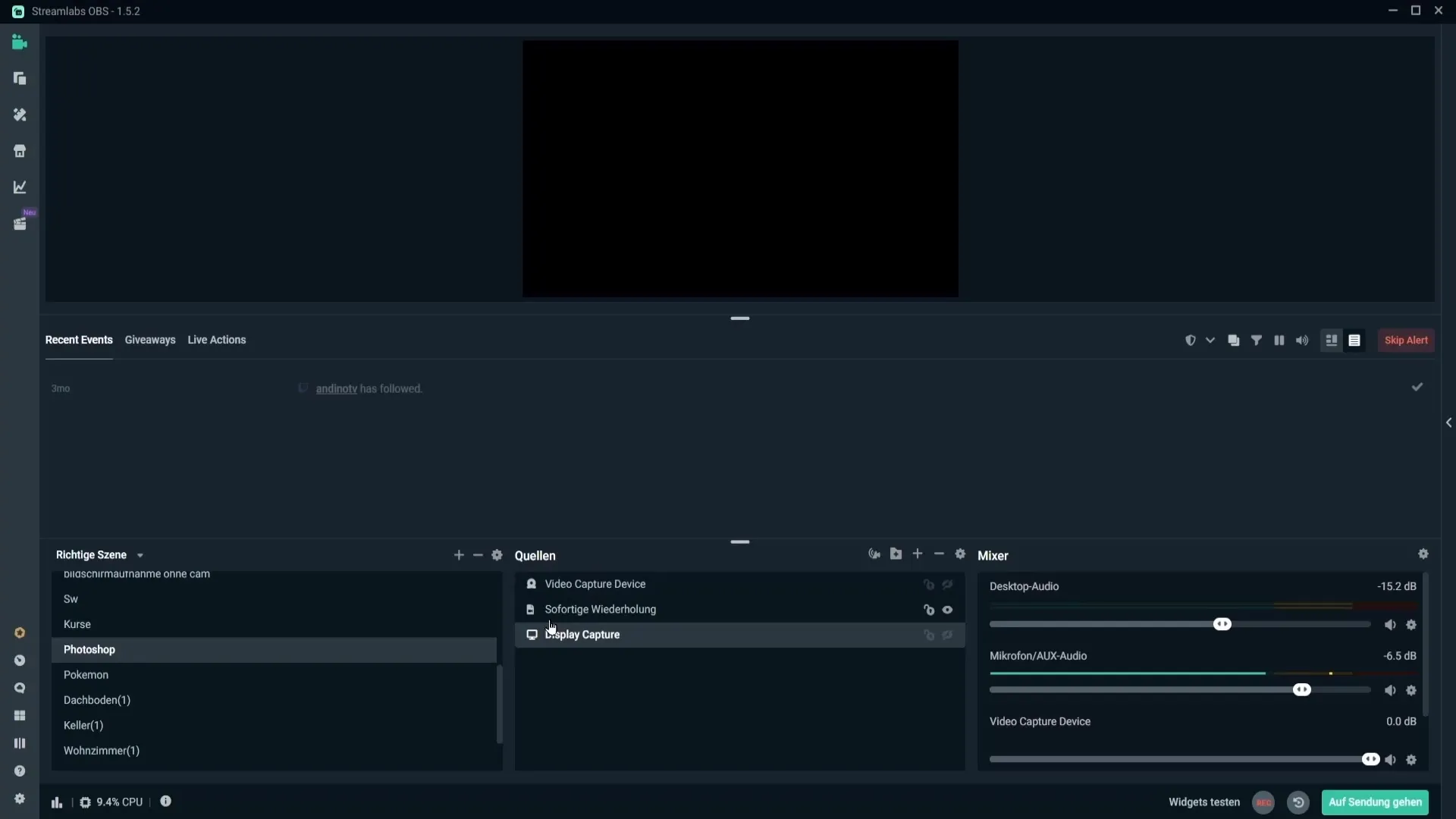
Шаг 2: Скачать шаблоны для оповещений
Чтобы найти подходящие готовые оповещения, перейдите в меню дизайна в верхней части Streamlabs и нажмите на соответствующую кнопку. Здесь вы увидите различные доступные вам темы виджетов. Вы также можете искать конкретные оповещения, введя в строке поиска слово "free". Это покажет вам только бесплатные оповещения, которые вы можете использовать.
Шаг 3: Используйте параметры фильтрации
Слева вы можете активировать различные параметры фильтрации. Здесь вы можете отображать самые популярные оповещения или искать конкретно по категориям игр. Например, если вам нужно оповещение для экшн-стрима, вы можете активировать соответствующие фильтры. Также можно выбрать оповещения по цвету. Просто нажмите на нужный цвет, чтобы найти оповещения, оформленные в этом цвете.
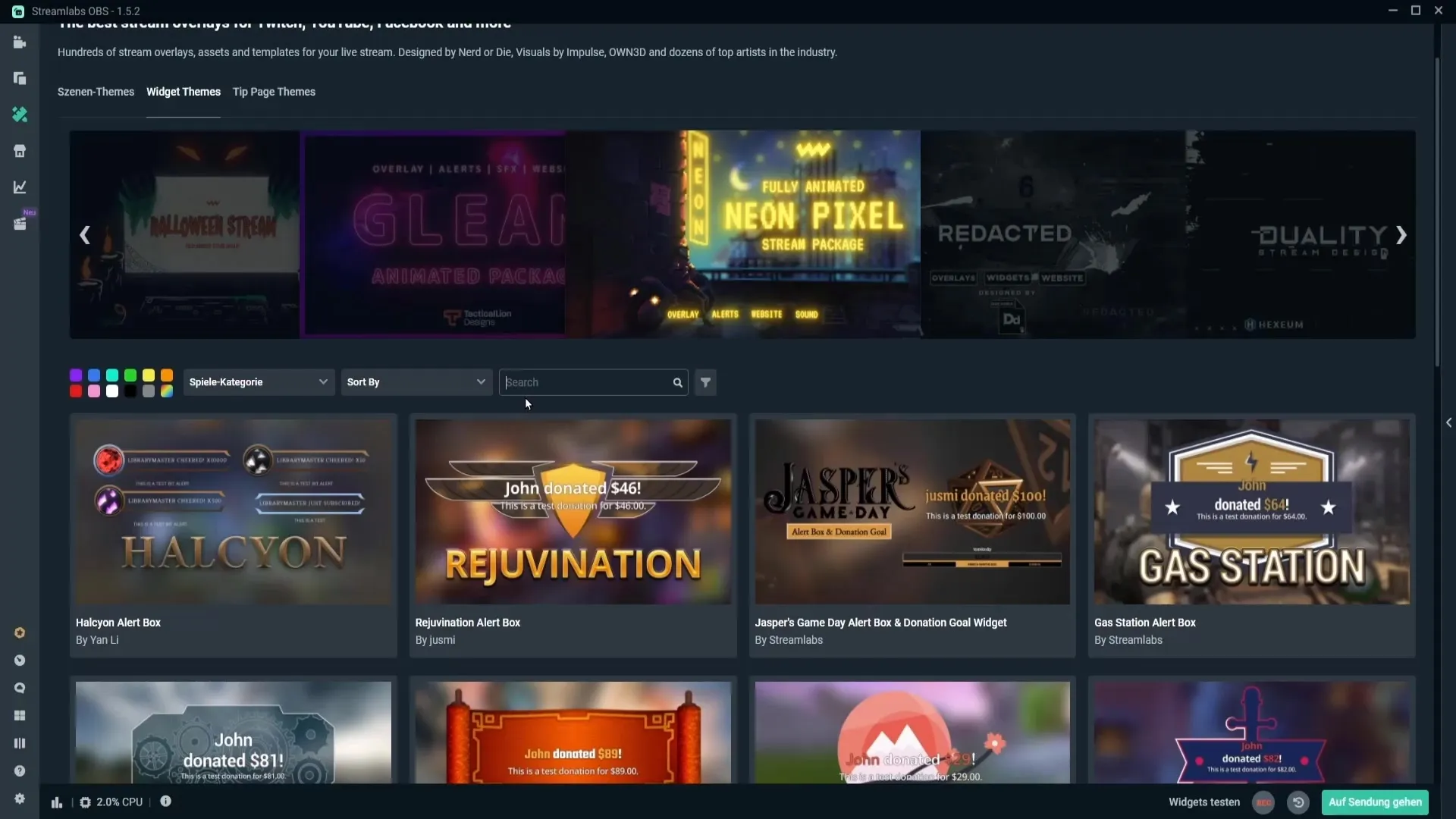
Шаг 4: Выбор и установка оповещений
Когда вы нашли понравившееся вам оповещение, щелкните по нему, чтобы увидеть его в увеличенном виде. Если вас устраивает дизайн, поставьте галочку напротив пункта "Виджеты" и нажмите кнопку "Установить". Теперь оповещения будут загружены и сразу же доступны для использования в вашем потоке.
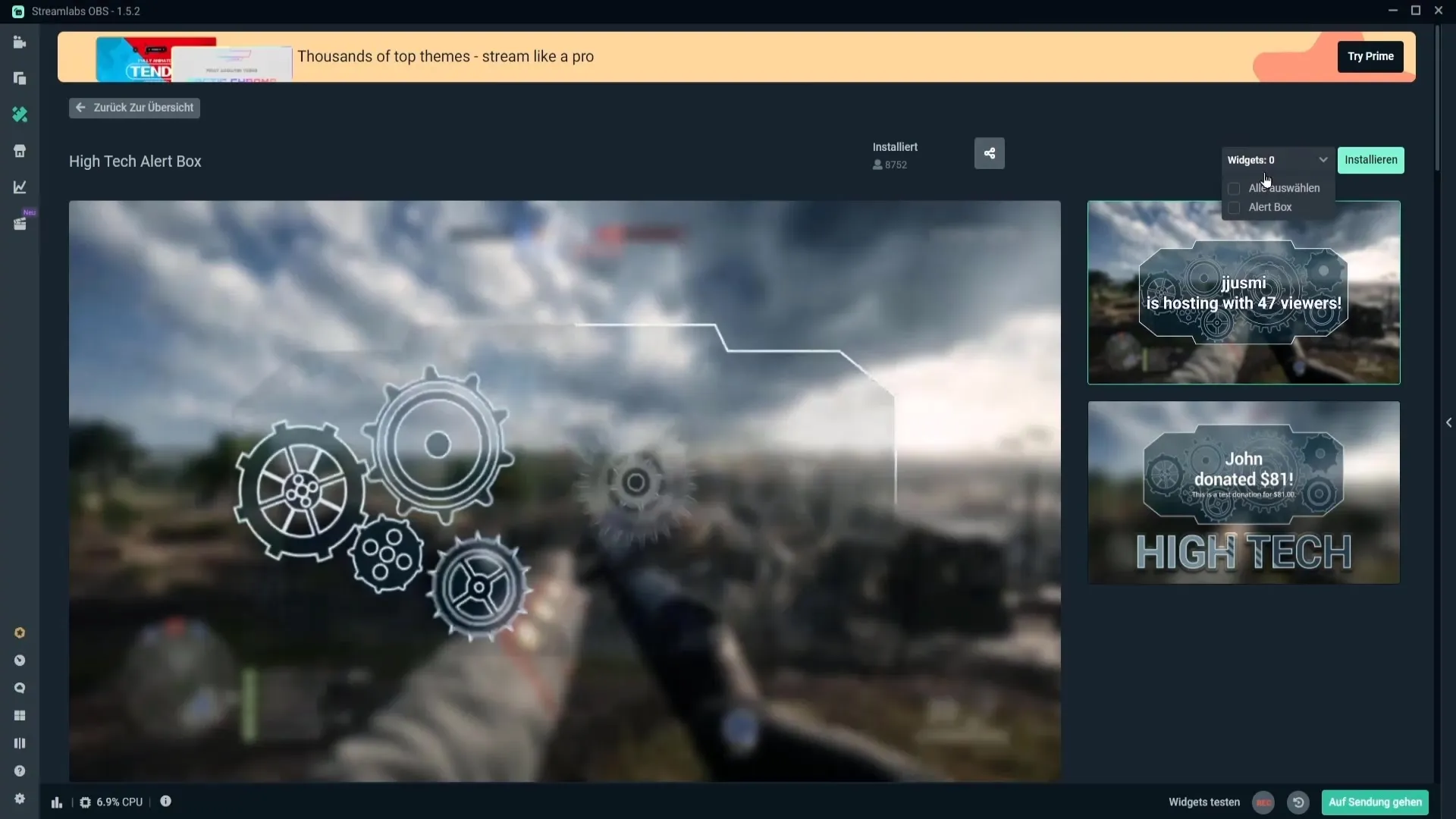
Шаг 5: Протестируйте оповещения
Чтобы убедиться, что все работает гладко, протестируйте новые оповещения. Для этого нажмите на кнопку "Тест" в нижней части панели инструментов, а затем выберите "Следовать". Так вы сможете проверить, появляются ли оповещения так, как запланировано.
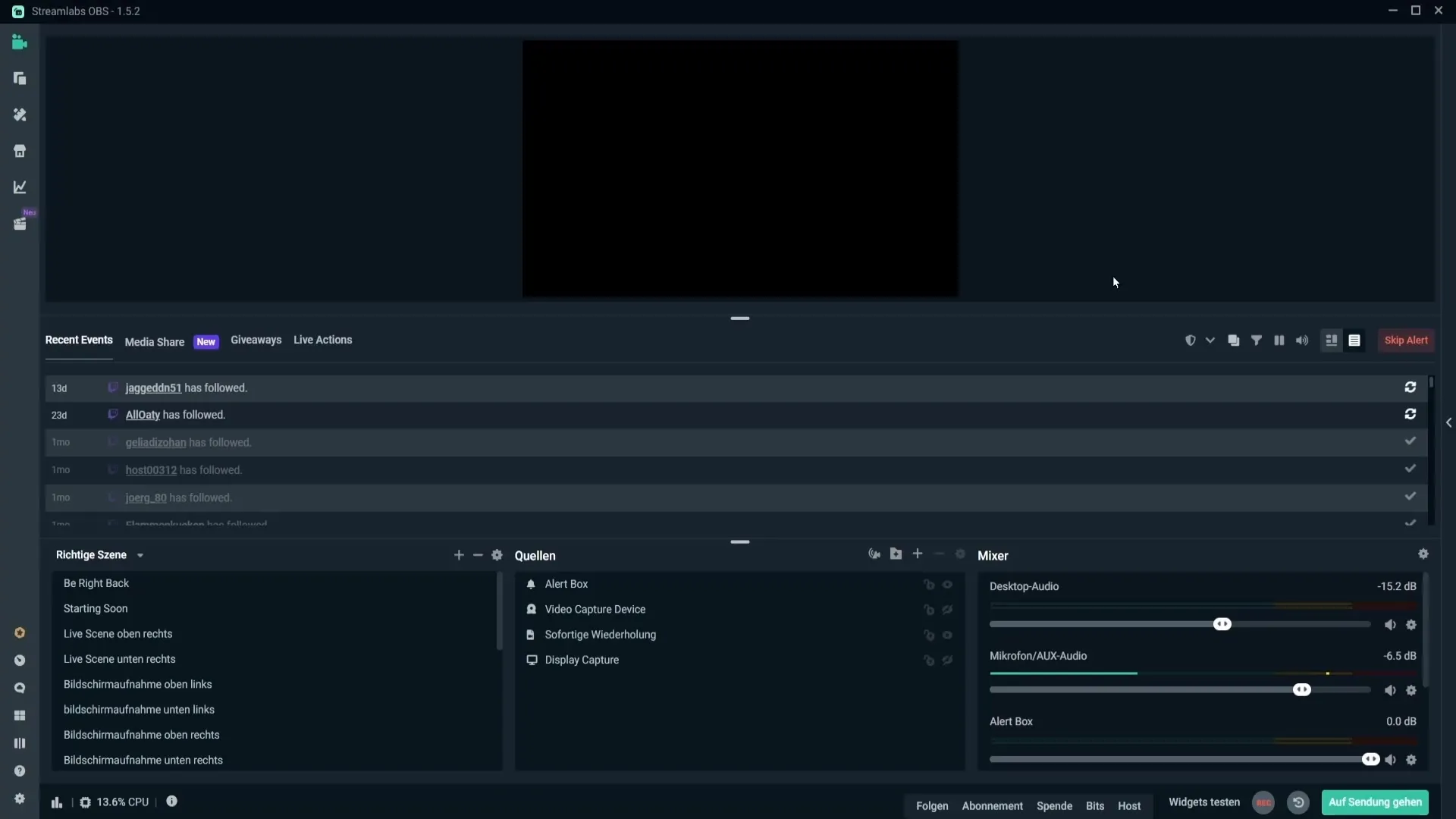
Шаг 6: Управление оповещениями
Чтобы управлять загруженными оповещениями, перейдите на панель управления и нажмите на "Alertbox". Здесь вы найдете кнопку "Управление темами", которая покажет вам обзор всех загруженных оповещений. Здесь также перечислены стандартные оповещения, поставляемые со Streamlabs. Если вы хотите удалить оповещение, вы можете сделать это, нажав на кнопку "Удалить".
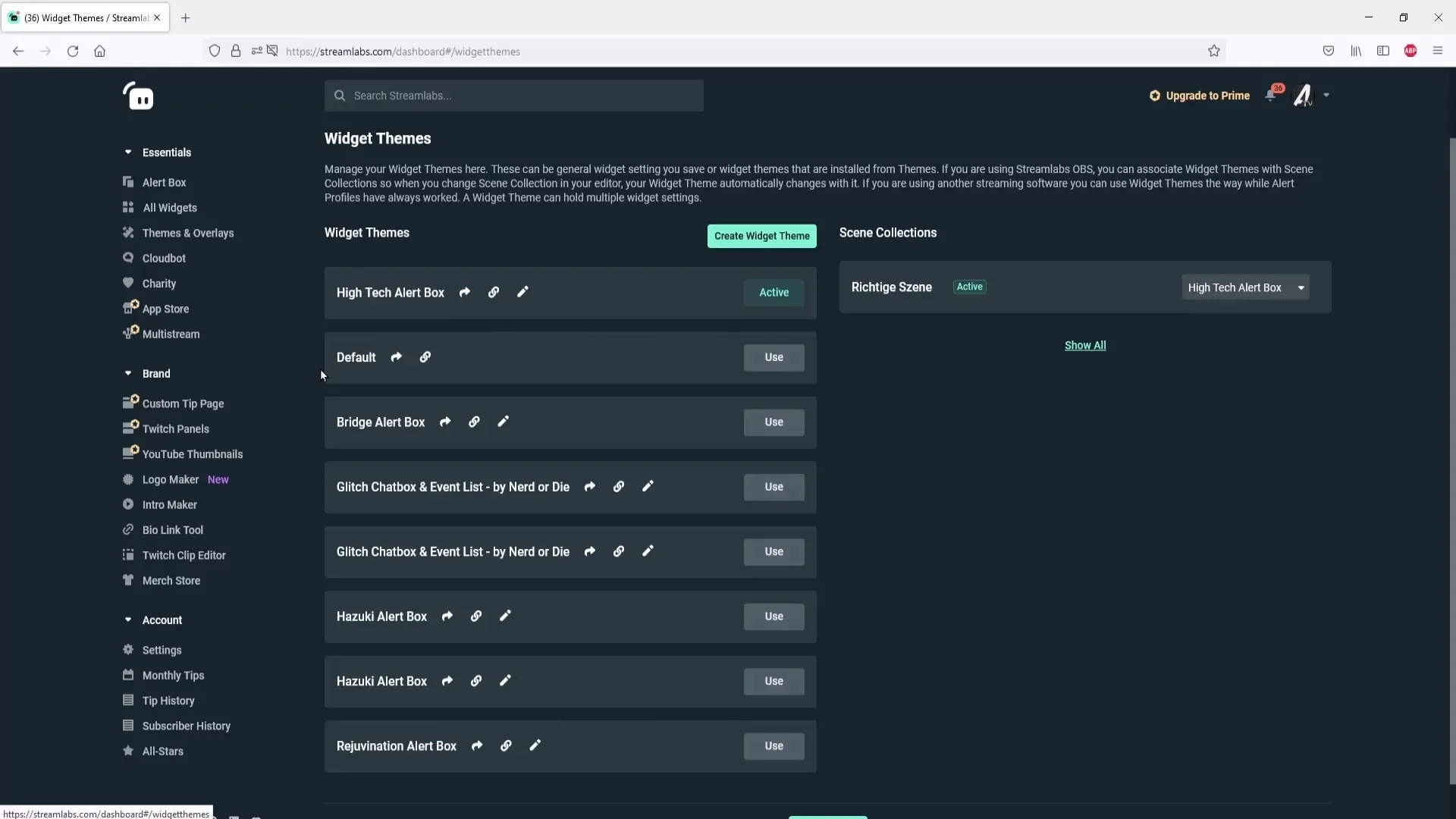
Шаг 7: Переключение оповещений
Если вы хотите переключаться между различными оповещениями в любое время, вы можете легко сделать это. Для этого выберите соответствующую сцену, для которой вы хотите настроить оповещения. Нажмите на нужный шаблон оповещения и сохраните настройки. Это позволит вам быстро и легко изменить используемые в данный момент оповещения.
Шаг 8: Использование оповещений для других программ
Если вы хотите использовать оповещения в другой программе потокового вещания, например OBS Studio, вернитесь в меню дизайна и скопируйте ссылку на окно оповещения. В OBS Studio вы можете добавить "Источник браузера" и вставить скопированную ссылку. После нажатия на кнопку "Готово" оповещения Streamlabs будут интегрированы в вашу новую программу.
Шаг 9: Тестирование оповещений и настройка параметров
Чтобы убедиться, что все работает правильно, вы можете в любой момент протестировать область оповещений. Ссылки на различные блоки оповещений также дают вам возможность протестировать и настроить оповещения по своему усмотрению. Подробнее о многочисленных возможностях настройки оповещений вы узнаете в одном из следующих видео.

Резюме
Из этого руководства вы узнали, как установить и управлять готовыми оповещениями в Streamlabs. Вы можете настроить свой выбор оповещений и оформить их по своему вкусу, чтобы они идеально вписывались в ваш поток.
Часто задаваемые вопросы
Что такое блоки оповещений в Streamlabs? Блоки оповещений - это специальные источники в Streamlabs, которые отображают уведомления о действиях, таких как фолловеры или пожертвования.
Являются ли готовые оповещения бесплатными?Да, в Streamlabs есть как бесплатные, так и платные оповещения.
Как управлять оповещениями в панели управления? Перейдите в "Alertbox" в вашей панели управления, а затем в "Manage Themes", чтобы управлять оповещениями.
Как переключаться между различными оповещениями? Выберите соответствующую сцену на приборной панели и нажмите на нужный шаблон оповещения, затем сохраните изменения.
Могу ли я также использовать оповещения в OBS Studio?Да, вы можете скопировать ссылку на окно оповещения и вставить ее в OBS Studio в качестве источника в браузере.


